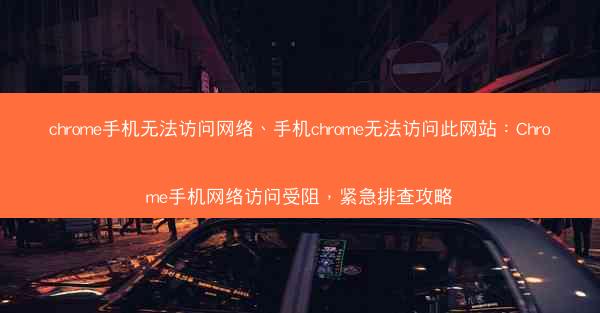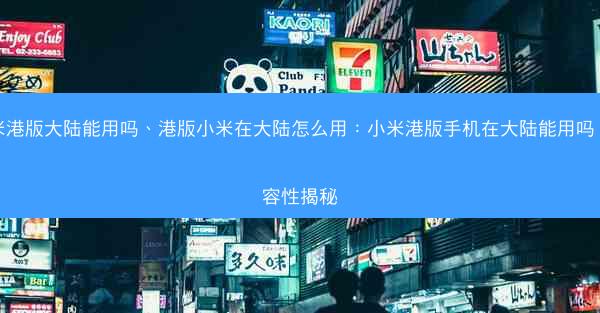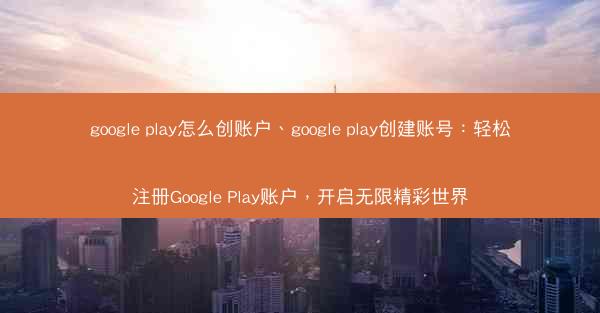随着智能手机的普及,Chrome浏览器已成为众多用户的首选。有些用户在使用Chrome浏览器时,可能会遇到界面显示为英文的情况。别担心,今天就来教大家如何轻松将手机Chrome浏览器的语言设置为中文简体,让您畅享流畅的浏览体验。
一、进入Chrome浏览器设置
打开您的手机Chrome浏览器,点击屏幕右上角的三个点,选择设置选项。
二、选择语言和输入法
在设置菜单中,找到语言和输入法选项,点击进入。
三、选择中文简体
在语言和输入法设置中,您会看到一个语言选项。点击该选项,然后选择添加语言。
四、搜索并选择中文简体
在添加语言界面,搜索中文,然后选择中文(简体)。
五、设置语言优先级
选择中文简体后,它会出现在语言列表中。您需要将其拖动到列表顶部,以确保Chrome浏览器在显示界面时优先使用中文简体。
六、确认设置
完成以上步骤后,返回上一级菜单,您会看到中文(简体)已经设置为默认语言。Chrome浏览器的界面将自动切换为中文简体。
七、检查其他设置
为了确保浏览体验的流畅,您还可以检查以下设置:
1. 字体大小:根据您的视力调整字体大小,以便更清晰地阅读。
2. 页面缩放:在浏览网页时,您可以调整页面缩放比例,以适应不同的屏幕尺寸。
3. 数据节省:开启数据节省模式,减少数据流量消耗。
通过以上步骤,您已经成功将手机Chrome浏览器的语言设置为中文简体。现在,您可以畅享流畅的中文浏览体验,轻松浏览各种中文网站和应用。希望这篇文章能帮助到您,祝您浏览愉快!